"Почему preview не открывается на Mac?"
"Как заставить preview работать на моём Mac?"
Большинству пользователей Mac нравится использовать Preview для чтения их PDF-файлов. Но встречали ли вы ошибку, когда Preview не работает на Mac после обновления до macOS 10.15 Catalina? Вот решение для вас.
Лучший Выбор Решения Проблемы с Preview, не Работающей на Mac
Если вы хотите продолжить использовать Preview, вы можете попробовать данное решение: Скопируйте PDF после открытия первого PDF и перетащите копию PDF в остальные PDF-файлы. Но, если вы хотите открыть PDF легко и в одном окне с разными вкладками, PDFelement - это приложение, которое поможет вам забыть все страдания, через которые вы прошли с Preview.
Это полный пакет, который будет соответствовать самым мудрёным ожиданиям каждого пользователя. Вы можете наслаждаться встроенными функциями редактирования текста без всяких нежелательных изменений документа. Это приложение также помогает вам добавлять примечания в PDF-файлы и защищать PDF паролями и допусками.
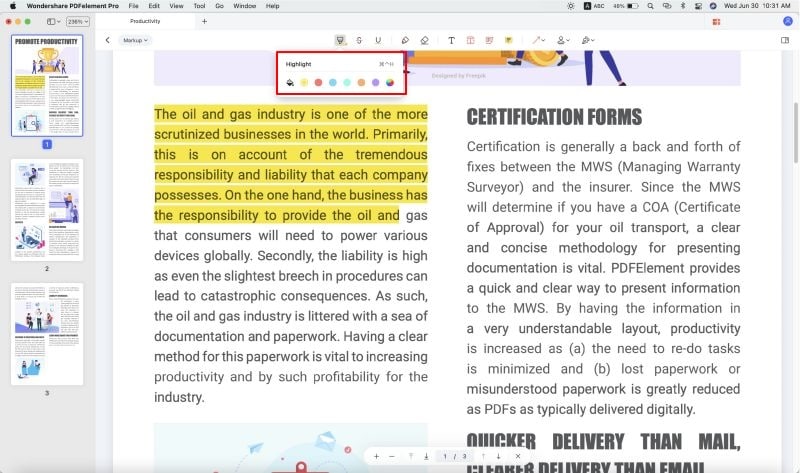
С точки зрения преобразования, PDFelement действительно вызывает восторг. Он поддерживает перевод PDF в Excel, Word, PowerPoint, Text, HTML, EPUB, RTF и такие изображения, как JPEG, JPG, TIFF, PNG т.д. С его инструментами для добавления примечаний вы можете выделять часть или части текста, создавать разные формы, чтобы сделать ваш документ более наглядным.
Советы: Топ 3 Решения, Если Preview Не Работает на Mac
Все мы время от времени натыкаемся на один или два бага или ошибки на работе, сидя за нашими компьютерными столами или работая с портативными устройствами. Preview, стандартные цифровые форматы и программа для просмотра PDF на Mac, вопреки своей несомненной практичности и комплексности, не является исключением. В этом документе мы хотим показать вам 3 самые типичные проблемы, если Preview не работает на Mac так, как должно, и обсудить стандартные методы исправления, а также представить одно главное решение (отличный аналог для Preview на macOS - PDFelement. Итак, если выготовы, давайте начинать.
Проблема 1: Проблема со Встроенным Редактором Текста
Preview иногда подводит нас при применении изменений текста в PDF. Например, проблемы могут возникнуть, когда вы просто хотите заменить слово в PDF другим словом, не меняя ничего более. Preview чаще всего расстраивает в этом отношении. Даже если в других приложениях, как Adobe Reader, PDF можено слегка отредактировать, Preview тратит ваше время, и результат, скорее всего, не будет удовлетворительным.
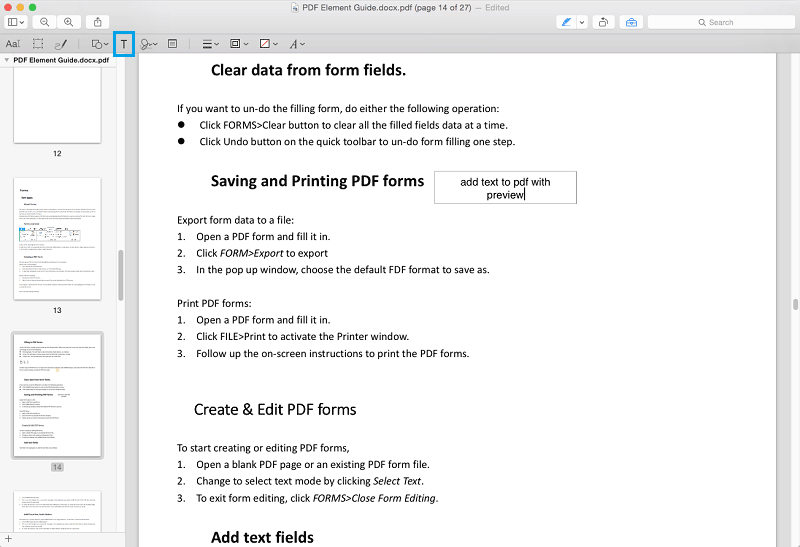
Решение:
К сожалению, вы не сможете многого сделать в самом Preview. Наш совет - исправить эту проблему, используя другое приложение. Быстро осваемое приложение, как PDFelement. Просто поместите PDF, с которым возникли проблемы, примените желаемые изменения и сохраните как новый PDF. Потом откройте новый PDF в Preview.
Проблема 2: Preview Вылетает
Вылеты - отстой! Иногда приходится проводить целый день, читая и помечая PDF-файлы, делая учебные флеш карты, которые можно использовать позже для справок. Preview с большой вероятностью вылетит, когда вы уже прочитали половину текста или открыли PDF с большим количеством страниц, пытаясь добавить примечание на конкретной странице. Это случалось со мной множество раз, и это ужасно. Это проблема возникает как у пользователей Yosemite, так и у пользователей El Capitan.
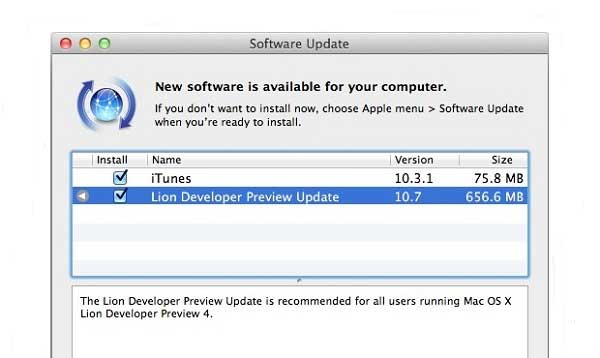
Решение:
- Очистите кэш шрифта. Некоторые пользователи сообщали, что это помогает избавиться от проблемы хотя бы временно. Чтобы сделать это, отправьтесь в папку Library/Caches/ATS и найдите и удалите папку с кэшем шрифта. Например, если вы являетесь первым пользователем на вашем Mac, папка названа 501. Если вы являетесь вторым пользователем, название папки - 502.
- Обновите ваш Preview до последней версии, используя App Store. Разработчики Mac должны были заметить растущее недовольство из-за неисправностей Preview.
- Перезапустите ваш компьютер, но помните, если вам приходится делать это регулярно, свяжитесь с командой поддержки. В вашем компьютере может быть критическая ошибка.
Проблема 3: Preview Не Может Выбрать Текст
Если вы откроете отсканированный PDF-документ с Preview и решите добавить в него примечание, вы заметите, например, что инструмент выбора текста или инструмент выделения текста не работает. Вы не можете внести изменения в отдельные части текста или в итоге выделите весь текст целиком!
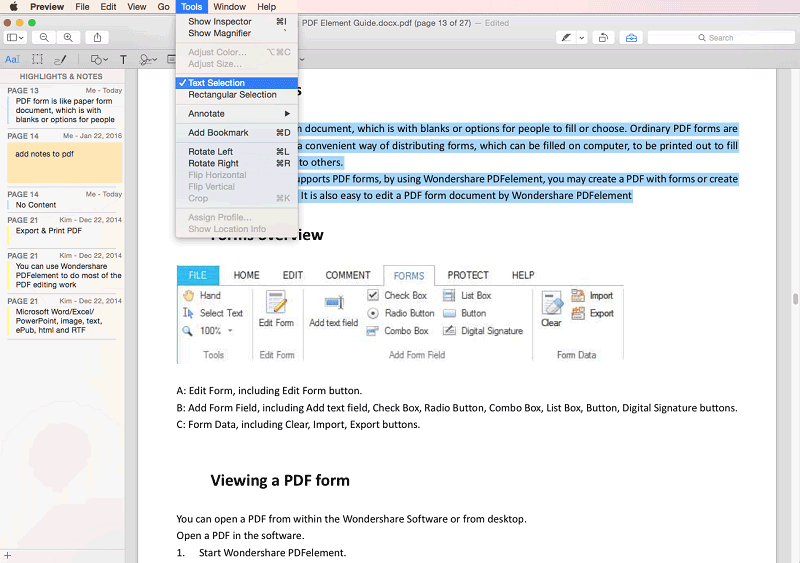
Решение:
Наш совет - использовать недорогое приложение с OCR. Preview не поддерживает редактирование отсканированных PDF-документов. Бесплатно скачайте и попробуйте лучшую альтернативу Preview здесь:




